你是不是也曾經盯著一張表格照片、掃描的發票或 PDF 報表,心裡嘀咕:「難道真的只能一個字一個字慢慢打進 Excel 嗎?」放心,這種煩惱絕對不是你一個人的專利。這些年來,我幫不少企業團隊做流程自動化,深知手動輸入資料不只超級花時間,還會讓人精神崩潰。根據,員工平均每週要花超過 9 小時在重複搬資料上,這樣一年下來,每個人就為公司帶來約 的隱形成本。這可不是小錢,還有無數次複製貼上的眼睛疲勞。
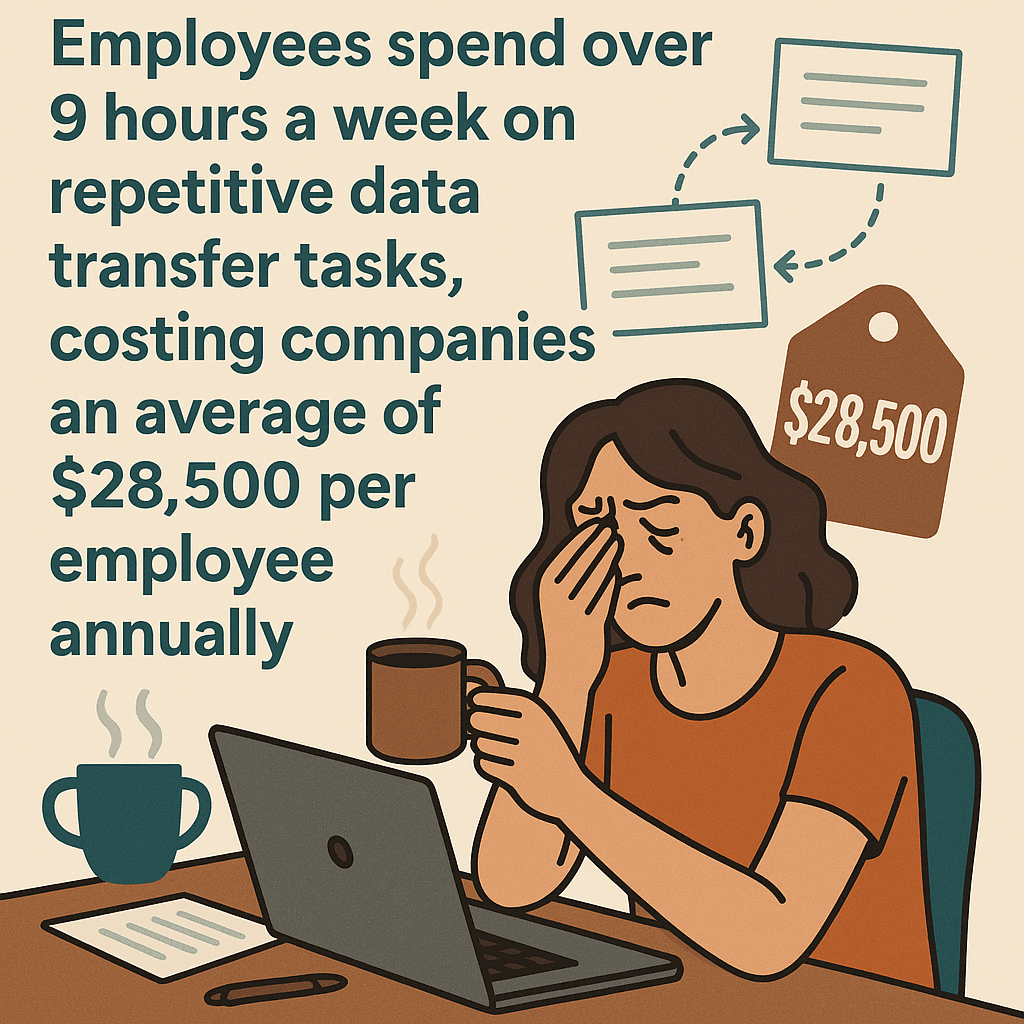
好消息來了:現在要把圖片內容轉成 Excel 表格,早就不是什麼苦差事。多虧有 這類 AI 工具,你只要幾個步驟,照片、掃描檔,甚至多頁 PDF 都能一鍵變成乾淨、可編輯的 Excel 檔案——完全不用寫程式、不用套模板,也不用再煩惱格式跑掉。這篇教學會帶你一步步搞懂怎麼把圖片轉成 Excel、這對企業有什麼幫助,以及 Thunderbit 怎麼徹底顛覆傳統 OCR 的限制。
什麼是「圖片轉 Excel」?
簡單說,就是把圖片(像 JPG、PNG、PDF 或螢幕截圖)裡的文字、數字和表格結構,直接轉成你能操作的 Excel 試算表。這不只是辨識字元,更厲害的是還原表格的列、欄和欄位,讓你能像自己輸入一樣篩選、加總、分析資料。
常見需要轉換的圖片類型有:
- 收據、發票或合約的照片(JPG、PNG)
- 紙本報表掃描的表格(PDF、TIFF)
- 儀表板或圖表的螢幕截圖
- 會議後的白板拍照
- 名片、報名表單等
為什麼企業需要這功能?因為圖片是死的——你沒辦法在照片裡排序、搜尋或分析表格內容。只有把資料轉進 Excel,才能真正發揮價值,不管是財務報表還是業務追蹤都能大幅加速。
為什麼圖片轉 Excel 對企業很重要?
這不只是什麼科技小撇步,更是提升效率的關鍵。來看看圖片轉 Excel 在各部門的實際應用:
| 圖片情境 | 部門角色 | 應用場景與效益 |
|---|---|---|
| 收據、發票照片 | 財務/會計 | 快速記帳、對帳,減少人工錯誤 |
| 報表掃描表格 | 商業分析 | 匯入關鍵指標,快速分析 |
| 白板會議照片 | 專案管理 | 會議筆記自動轉成任務清單 |
| 名片、表單照片 | 業務/行銷 | 潛在客戶自動匯入 CRM,避免遺漏 |
| 產品清單或價標照片 | 營運/電商 | 更新庫存、比價、批次上架 |
手動輸入不只慢,還超容易出錯。 曾因資料錯誤造成合規或財務損失。自動化轉換不只讓資料更快、更乾淨,也讓團隊能專心分析,而不是一直打字。
傳統 OCR 與 Thunderbit:哪個更適合圖片轉 Excel?
說到工具,傳統 OCR(光學字元辨識)雖然用很久了,但遇到複雜表格或品質不好的掃描檔,常常就 GG 了。
來看看常見工具的比較:
| 比較項目 | Excel「從圖片插入資料」 | 免費線上 OCR 工具 | Thunderbit 人工智慧網頁爬蟲 |
|---|---|---|---|
| 使用便利性 | 僅限手機/365,幾步操作 | 簡單上傳,偶有阻礙 | Chrome 擴充,拖曳上傳,AI 智能引導 |
| 複雜資料準確度 | 簡單表格尚可 | 不一,遇表格易失誤 | 高——保留結構,支援合併儲存格、多頁 PDF |
| 客製化彈性 | 幾乎沒有 | 無 | 高度自訂——AI 提示、欄位命名、資料類型 |
| 批次處理 | 不支援,一次一張 | 很少,通常需付費 | 支援——多頁 PDF、批次圖片、排程自動執行 |
| 匯出與整合 | 只支援 Excel | Excel/CSV,需手動匯入 | Excel、CSV、Google Sheets、Airtable、Notion、JSON、Word |
| 成本 | 365 內建 | 免費/基本,批次需付費 | 免費方案,付費約每月 15 美元起 |
| 其他限制 | 裝置/平台受限 | 隱私疑慮、檔案大小、廣告 | 需 Chrome,印刷體效果最佳 |
傳統 OCR 適合偶爾處理簡單表格,但如果你經常面對多頁 PDF、收據或格式亂七八糟的文件,Thunderbit 的 AI 方案會讓你有感升級。它不只會辨識文字,還能理解版面結構,甚至能用自然語言引導資料擷取。
Thunderbit 的 AI 擷取特別適合複雜文件、多頁 PDF,以及傳統 OCR 處理不來的狀況。
開始使用:Thunderbit 圖片轉 Excel 步驟
想知道有多簡單?Thunderbit 的操作流程如下:
步驟 1:安裝並設定 Thunderbit
先下載 。點「加到 Chrome」,註冊或登入就能開始,完全不用信用卡。Thunderbit 支援所有能裝 Chrome 的系統,安裝只要一分鐘。
安裝好後,你會在 Chrome 工具列看到 Thunderbit 圖示,點一下就能開啟側邊欄,準備開工。
步驟 2:上傳你的圖片(JPG、PNG、PDF)
Thunderbit 支援:
- JPG、PNG、GIF、BMP 圖片
- PDF 檔案(多頁掃描也 OK)
只要把檔案拖進 Thunderbit 面板,或用檔案選擇器上傳。如果網頁上有表格圖片,也能直接右鍵「用 Thunderbit 擷取」,不用先下載。
最佳化小撇步:
- 掃描建議 300 DPI 以上
- 文字要清楚、對比高
- 避免陰影、反光或歪斜
Thunderbit 一次可處理 10MB 以內的圖片和多頁 PDF。
步驟 3:用 AI 智能建議欄位與結構
這就是 Thunderbit AI 的厲害之處。點「AI 建議欄位」,工具會自動分析圖片,推薦欄位名稱和資料型態(像「日期」、「金額」、「供應商」等)。
你可以:
- 重新命名欄位
- 刪除或新增欄位
- 設定資料型態(文字、數字、日期等)
- 為特殊欄位加上自訂 AI 提示(例如「只擷取總金額」)
完全不用手動框選或設計模板,AI 會自動判斷結構。
步驟 4:轉換並匯出圖片資料到 Excel
點「擷取」,Thunderbit 會把資料轉成預覽表格。你可以即時檢查、編輯內容,確保沒問題。
確認後,點「匯出」並選擇格式:
- Excel(.xlsx)
- CSV
- Google Sheets
- Airtable
- Notion
- JSON
- Word(適合文字型文件)
可以同時匯出多種格式,Thunderbit 也會自動處理圖片和連結(像圖片自動匯入 Airtable/Notion)。
善用自然語言提示,優化資料擷取
Thunderbit 最強大的功能之一,就是能用自然語言指令引導資料擷取。你只要用白話描述需求,完全不用調整複雜設定:
- 「擷取所有發票金額與日期」
- 「取得型錄中的產品名稱與價格」
- 「列出所有章節標題與頁碼」
你可以針對全表或單一欄位加提示。Thunderbit AI 能理解常見商業術語和版型,沒技術背景也能精準抓到你要的資料。
有效提示小撇步:
- 具體描述(像「只擷取總金額」比「擷取所有數字」更精確)
- 用文件裡出現的標籤(如「訂單編號」、「客戶名稱」)
- 有格式需求直接說明(如「日期格式 MM/DD/YYYY」)
如果第一次結果不理想,微調提示再試一次,就像和資料對話一樣簡單。
Thunderbit 的自然語言提示,讓任何人都能輕鬆取得精準資料,完全沒技術門檻。
最佳應用場景:哪些情境適合圖片轉 Excel?
這功能在哪些情境最有價值?以下是常見實例:
- 財務部門: 把收據、發票、報銷單數位化,加速對帳、減少錯誤。
- 業務團隊: 活動後把名片、報名表轉成 CRM 潛在客戶名單。
- 營運管理: 供應商型錄、掃描表單快速更新庫存或價格。
- 法務/合規: 從合約掃描檔擷取條款、日期,追蹤履約狀況。
- 研究單位: 紙本問卷、調查資料轉成可分析的試算表。
有零售用戶分享,原本每週花好幾小時更新價格,現在 15 分鐘就搞定,還能即時發現錯誤。另一個業務團隊則能在活動隔天就跟進潛在客戶,不用再拖到一週後。
匯出選項與後續流程
Thunderbit 不只支援 Excel,還能匯出到:
- Excel(.xlsx): 分析、報表或匯入其他系統
- CSV: 適用資料庫、CRM 或批次上傳
- Google Sheets: 團隊協作、雲端同步
- Airtable: 資料庫式管理,支援圖片
- Notion: 文件整理、快速分享
- JSON/Word: 開發者或文字型文件
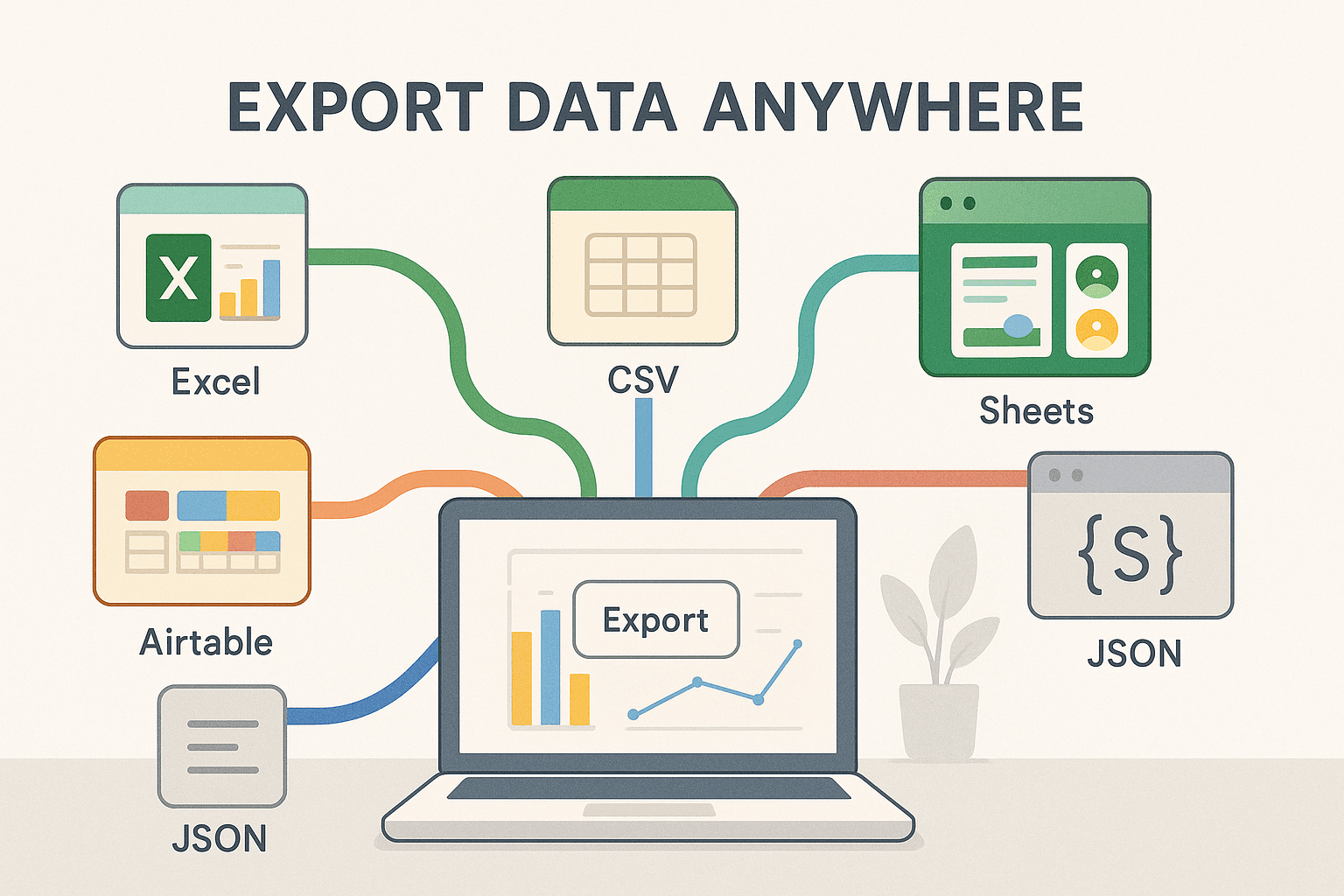
你甚至可以排程自動轉換——像每週一自動把最新掃描報表匯入 Google Sheets,完全不用手動。
匯出後,記得驗證資料、分享給團隊,或整合進你的工作流程。Thunderbit 讓你不管在本機還是雲端,都能輕鬆同步資料。
圖片轉 Excel 的實用小技巧
想要更精準高效?這些專業建議一定要收下:
- 高品質圖片: 掃描建議 300 DPI,手機拍照要清楚、對比高。
- 良好光線: 避免陰影、反光,自然光最好。
- 文件對齊: 拍照時保持正面,必要時用掃描 app 校正。
- 裁切重點內容: 移除邊框、廣告或無關區塊。
- 印刷體優於手寫: Thunderbit 對印刷體效果最佳,手寫建議用正楷。
- 先測試一張: 先跑一張檢查結果,再批次處理。
- 善用掃描 app: 像 Adobe Scan、Office Lens 可自動優化圖片。
- 常見問題排解: 模糊就重拍或銳化,陰影就調整光線,OCR 錯誤可用 Excel「尋找取代」修正。
- 善用 Thunderbit 支援: 有疑問可查說明或聯繫客服,常常小調整就能大幅改善。
前置準備做得好,後續清理省更多力氣。
結論與重點整理
圖片轉 Excel 不只是省時,更是釋放資料價值、提升準確度,讓團隊專心做真正重要的事。用 ,你可以享有:
- 快速又精準的轉換: 幾小時的人工輸入,幾分鐘就完成
- AI 智能欄位辨識: 不用模板、不用寫程式,直接擷取
- 自然語言提示: 用白話(或 30 多種語言)引導 AI 擷取
- 彈性匯出: Excel、Sheets、Airtable、Notion 等多平台
- 高擴展性: 單份或大量文件都能處理,支援排程自動化,資料永遠保持最新
如果你已經受夠了複製貼上的苦差事或傳統 OCR 的錯誤,不妨試試 Thunderbit 免費方案,親自體驗圖片轉 Excel 的高效率,相信你會驚訝於省下的時間和精力。
想深入了解?歡迎參考 更多教學,或訂閱我們的 觀看詳細操作影片。
常見問題
1. Thunderbit 支援哪些圖片格式轉 Excel?
Thunderbit 支援 JPG、PNG、GIF、BMP 及 PDF(多頁掃描也 OK),印刷體高解析度效果最好。
2. Thunderbit 跟傳統 OCR 工具有什麼不同?
Thunderbit 用 AI 來理解結構和語意,不只辨識文字。能處理複雜表格、多頁文件,還支援自然語言引導,這是多數傳統 OCR 做不到的。
3. 可以匯出成 Excel 以外的格式嗎?
當然可以。Thunderbit 支援匯出 CSV、Google Sheets、Airtable、Notion、JSON 甚至 Word,靈活整合各種工作流程。
4. 模糊或手寫圖片也能轉換嗎?
Thunderbit 對清楚的印刷體效果最好。模糊圖片建議重掃或用掃描 app 處理。手寫(尤其是草寫)對任何 OCR 都有挑戰,正楷較佳。
5. Thunderbit 有免費方案嗎?
Thunderbit 有免費方案,能先試用少量圖片。付費方案約每月 15 美元起,依處理頁數或資料列計價。
想馬上把圖片變成可用的 Excel 資料? 體驗高效轉換,讓你的試算表和團隊都輕鬆升級。
延伸閱讀